Η γλώσσα προγραμματισμού Python δεν έρχεται προεγκατεστημένη με τα Windows, και αν θέλετε είτε να δουλέψετε μαζί της είτε να εξασκηθείτε, θα πρέπει την εγκαταστήστε. Επειδή η διαδικασία εγκατάστασης δεν είναι και τόσο απλή εργασία, ας δούμε όλα τα βήματα που πρέπει να κάνετε.
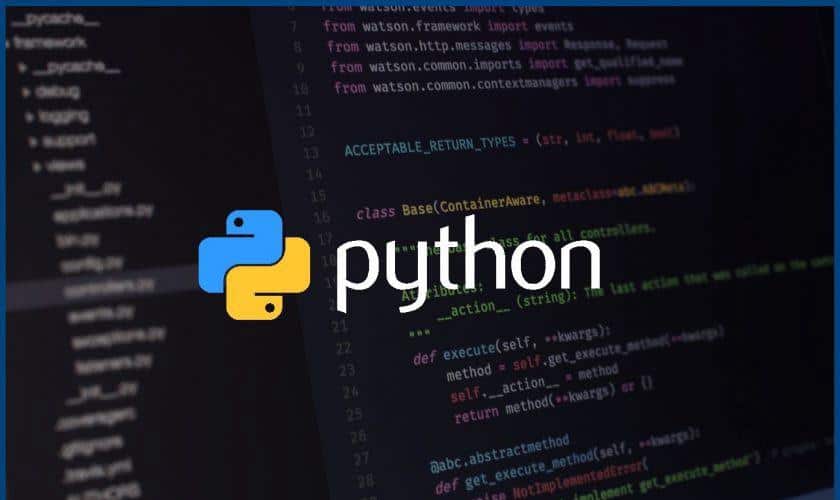
Ιστορία
Η Python δημιουργήθηκε από τον Ολλανδό Γκίντο Βαν Ρόσσουμ (Guido van Rossum) στο ερευνητικό κέντρο Centrum Wiskunde & Informatica (CWI) το 1989 και κυκλοφόρησε για πρώτη φορά το 1991.
Έκτοτε έγινε μια δημοφιλής γλώσσα προγραμματισμού υψηλού επιπέδου, που χρησιμοποιείται για προγραμματισμό γενικού σκοπού. Χάρη σε μια φιλοσοφία σχεδιασμού που δίνει έμφαση στην αναγνωσιμότητα, είναι από καιρό η αγαπημένη γλώσσα των προγραμματιστών.
Το συντακτικό της επιτρέπει στους προγραμματιστές να εκφράσουν έννοιες σε λιγότερες γραμμές κώδικα από ότι θα ήταν δυνατόν σε γλώσσες, όπως η C++ ή η Java. Διακρίνεται λόγω του ότι έχει πολλές βιβλιοθήκες που διευκολύνουν ιδιαίτερα αρκετές συνηθισμένες εργασίες και για την ταχύτητα εκμάθησης της.
Μειονεκτεί στο ότι επειδή είναι διερμηνευόμενη είναι πιο αργή από τις μεταγλωττιζόμενες (compiled) γλώσσες όπως η C και η C++. Για αυτόν τον λόγο δεν είναι κατάλληλη για γραφή λειτουργικών συστημάτων.
Όχι μόνο είναι μια εύκολη γλώσσα (συγκριτικά μιλώντας), αλλά θα βρείτε χιλιάδες έργα στο διαδίκτυο που απαιτούν να έχετε εγκαταστήσει την Python για να χρησιμοποιήσετε το πρόγραμμα. Παράδειγμα είναι το δωρεάν πρόγραμμα Cupscale που σας παρουσιάσαμε εδώ.
Ποια έκδοση χρειάζεστε;
Δυστυχώς, υπήρξε μια σημαντική ενημέρωση στην Python πριν από αρκετά χρόνια που δημιούργησε μια μεγάλη διαφορά μεταξύ των εκδόσεων της. Αυτό μπορεί να κάνει τα πράγματα λίγο συγκεχυμένα για τους νεοεισερχόμενους, αλλά μην ανησυχείτε. Θα σας καθοδηγήσουμε στην εγκατάσταση και των δύο κύριων εκδόσεων
Όταν επισκέπτεστε την σελίδα λήψης Python για Windows, θα δείτε αμέσως αυτή τη διαίρεση. Υπάρχει η έκδοση 3 που ακολουθείται από τα δικά της update και η έκδοση 2 που και αυτή έχει ακόμα και σήμερα τα δικά της update. Έτσι με το καλημέρα θα πρέπει να διαλέξετε ποια θέλετε. Την Python 2 ή την Python 3 (2.7.18 και 3.9.7, αντίστοιχα, σε αυτό το σεμινάριο).

Η νεότερη είναι καλύτερη, σωστά; Ίσως ναι, ίσως όχι. Η έκδοση που θέλετε εξαρτάται από τον τελικό στόχο σας. Υπάρχουν προγράμματα που έχουν γραφτεί σε Python 2 και δεν μπορούν να επεξεργαστούν ή να τρέξουν με Python 3. Εάν το πρόγραμμα που θέλετε να τρέξετε καταλήγει σε επέκταση “.py” για λειτουργία, τότε υπάρχει μία πολύ καλή πιθανότητα θα χρειαστείτε την έκδοση 2.7 για αυτό.
Από την άλλη πλευρά, εάν θέλετε να μάθετε πραγματικά την Python, σας συνιστούμε να εγκαταστήσετε και τις δύο εκδόσεις δίπλα-δίπλα (τις οποίες μπορείτε να κάνετε με μηδενικό κίνδυνο και μόνο ένα μικρό πρόβλημα τακτοποίησης). Αυτό σας επιτρέπει να εργαστείτε με τη νεότερη έκδοση της γλώσσας, αλλά και να εκτελέσετε παλαιότερα σενάρια Python (και να δοκιμάσετε τη συμβατότητα προς τα πίσω για νεότερα έργα).
Μπορείτε να κατεβάσετε μόνο την Python 2 ή την Python 3 εάν είστε βέβαιοι ότι χρειάζεστε μόνο μια συγκεκριμένη έκδοση. Εμείς όπως είπαμε θα σας πούμε τον τρόπο εγκατάστασης και για τις δύο. Επιλέγοντας για αρχή την έκδοση 2 θα δείτε ένα πρόγραμμα εγκατάστασης “x86-64”. Αυτό το πρόγραμμα εγκατάστασης θα εγκαταστήσει αυτόματα την κατάλληλη έκδοση 32-bit ή 64-bit στον υπολογιστή σας.
Πώς να εγκαταστήσετε την Python 2
Κάντε λήψη και εκτέλεση του προγράμματος εγκατάστασης, επιλέξτε “Install for all user” (Εγκατάσταση για όλους τους χρήστες) και, στη συνέχεια, κάντε κλικ στο “Next” (Επόμενο).
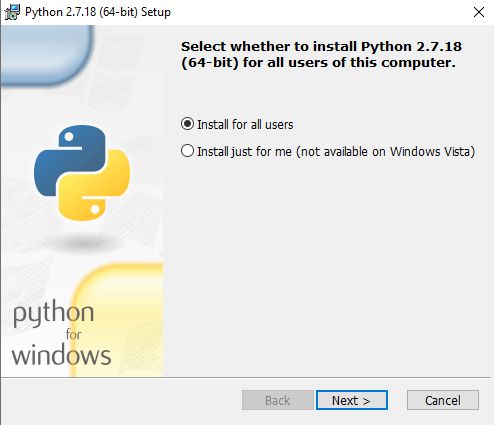
Στην οθόνη επιλογής καταλόγου, αφήστε τον κατάλογο ως “Python27” και κάντε κλικ στο “Next” (Επόμενο).
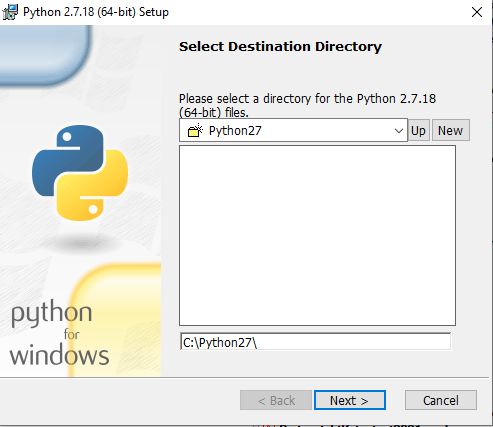
Στην οθόνη προσαρμογής, κάντε κύλιση προς τα κάτω, κάντε κλικ στην επιλογή “Add Python.exe to Path” (Προσθήκη python.exe στο Path) και, στη συνέχεια, επιλέξτε “Will be installed on local hard drive” (Θα εγκατασταθεί στον τοπικό σκληρό δίσκο). Όταν τελειώσετε, κάντε κλικ στο “Next” (Επόμενο). Για πληροφορίες τι είναι το Path ανατρέξτε στο σχετικό μας άρθρο εδώ.

Δεν χρειάζεται να συμπληρώσετε κάτι μετά από αυτό το σημείο. Απλώς κάντε κλικ στον οδηγό για να ολοκληρώσετε την εγκατάσταση. Όταν ολοκληρωθεί μπορείτε να επιβεβαιώσετε την εγκατάσταση ανοίγοντας τη γραμμή εντολών και πληκτρολογώντας την ακόλουθη εντολή:
python -V
Τέλος! Εάν το μόνο που χρειάζεστε είναι η Python 2.7 για κάποιο έργο ή οτιδήποτε άλλο, μπορείτε να σταματήσετε εδώ. Έχει εγκατασταθεί, η μεταβλητή περιβάλλοντος διαδρομής έχει οριστεί και ξεκινάτε.
Πώς να εγκαταστήσετε η Python 3
Αν θέλετε να μάθετε τη νεότερη έκδοση της Python, θα πρέπει να εγκαταστήσετε την Python 3. Μπορείτε να την εγκαταστήσετε παράλληλα με την Python 2.7 χωρίς προβλήματα, οπότε προχωρήστε και κατεβάστε και εκτελέστε το αντίστοιχο πρόγραμμα εγκατάστασης.
Στην πρώτη οθόνη, ενεργοποιήστε την επιλογή “Add Python 3.6 to PATH” (Προσθήκη Python 3.6 στο PATH) και, στη συνέχεια, κάντε κλικ στο “install Now” (Εγκατάσταση τώρα).
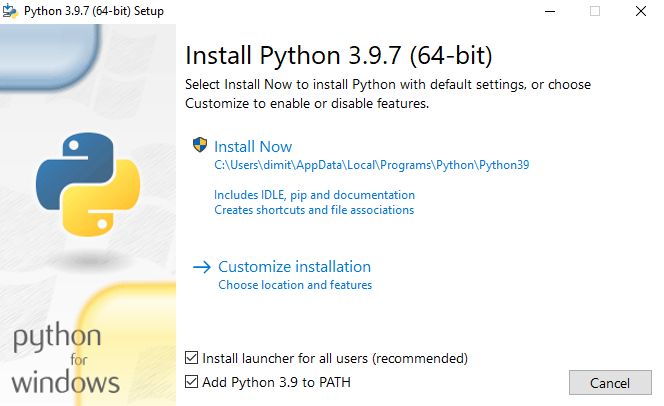
Στη συνέχεια, έχετε μια απόφαση να λάβετε. Κάνοντας κλικ στην επιλογή “Disable path length limit” (Απενεργοποίηση ορίου μήκους διαδρομής) καταργείται ο περιορισμός στη μεταβλητή MAX_PATH. Αυτή η αλλαγή δεν θα σπάσει τίποτα, αλλά θα επιτρέψει στην Python να χρησιμοποιεί ονόματα μεγάλων διαδρομών.
Επειδή πολλοί προγραμματιστές Python εργάζονται σε Linux και σε άλλα συστήματα * nix όπου το μήκος του ονόματος διαδρομής δεν αποτελεί πρόβλημα, η ενεργοποίηση εκ των προτέρων μπορεί να βοηθήσει στην εξομάλυνση τυχόν προβλημάτων που σχετίζονται με τη διαδρομή και που ενδέχεται να έχετε κατά τη διάρκεια εργασιών στα Windows.
Συνιστούμε να προχωρήσετε και να κάνετε αυτήν την επιλογή. Εάν γνωρίζετε ότι δεν θέλετε να απενεργοποιήσετε το όριο μήκους διαδρομής, μπορείτε απλώς να κάνετε κλικ στο “close” (Κλείσιμο) για να ολοκληρώσετε την εγκατάσταση.
Εάν εγκαταστήσετε μόνο την Python 3, μπορείτε να χρησιμοποιήσετε το ίδιο κόλπο γραμμής εντολών πληκτρολογώντας python -v που χρησιμοποιήσαμε παραπάνω, για να ελέγξετε ότι έχει εγκατασταθεί σωστά και ότι η μεταβλητή διαδρομής έχει οριστεί. Ωστόσο, εάν εγκαθιστάτε και τις δύο εκδόσεις, πρέπει να κάνετε μία μικρή παρέμβαση στα Windows, ως παρακάτω.
Προσαρμόστε τις μεταβλητές συστήματος ώστε να έχετε πρόσβαση και στις δύο εκδόσεις Python από τη γραμμή εντολών
Αυτή η ενότητα του σεμιναρίου είναι εντελώς προαιρετική, αλλά θα σας επιτρέψει να αποκτήσετε γρήγορα πρόσβαση και στις δύο εκδόσεις της Python από τη γραμμή εντολών. Αφού εγκαταστήσετε και τις δύο εκδόσεις της Python, μπορεί να παρατηρήσετε ένα μικρό μπέρδεμα. Ακόμα κι αν ενεργοποιήσετε τη διαδρομή συστήματος και για τις δύο εγκαταστάσεις Python, πληκτρολογώντας “python” στη γραμμή εντολών σας οδηγεί μόνο στο Python 2.7.
Ο λόγος για αυτό είναι απλός: η μεταβλητή περιβάλλοντος (είτε ρυθμίζεται αυτόματα από ένα πρόγραμμα εγκατάστασης, είτε τροποποιείται χειροκίνητα) απλά δείχνει σε έναν κατάλογο και κάθε εκτελέσιμο αρχείο σε αυτόν τον κατάλογο γίνεται εντολή γραμμής εντολών. Εάν υπάρχουν δύο κατάλογοι που αναφέρονται και και οι δύο έχουν ένα αρχείο “python.exe”, χρησιμοποιείται ο κατάλογος είναι υψηλότερος στη λίστα των μεταβλητών. Και, εάν υπάρχει ένα σύνολο μεταβλητών για το σύστημα και το χρήστη, η διαδρομή του συστήματος υπερισχύει της διαδρομής χρήστη.
Το τελευταίο είναι ακριβώς αυτό που συμβαίνει σε αυτήν την περίπτωση: το πρόγραμμα εγκατάστασης Python 2 επεξεργάστηκε τη μεταβλητή περιβάλλοντος συστήματος και το πρόγραμμα εγκατάστασης Python 3 πρόσθεσε μια μεταβλητή περιβάλλοντός χρήστη. Μπορείτε να το επιβεβαιώσετε εξετάζοντας τις μεταβλητές περιβάλλοντος των Windows.
Μπείτε στις Ρυθμίσεις > Σύστημα > Πληροφορίες. Στα δεξιά πατήστε το “Ρυθμίσεις συστήματος για προχωρημένους”. Στο παράθυρο “Ιδιότητες συστήματος” που θα ανοίξει, στην καρτέλα “Για προχωρημένους”, κάντε κλικ στο κουμπί “Μεταβλητές περιβάλλοντος”.

Εδώ, μπορείτε να δείτε το Python 3 στην ενότητα “Μεταβλητές χρήστη” και το Python 2 στην ενότητα “Μεταβλητές συστήματος”.

Υπάρχουν μερικοί τρόποι για να διορθώσετε αυτήν την κατάσταση. Το απλούστερο (αν και αυτό με τη λιγότερη λειτουργικότητα) είναι απλώς να καταργήσετε την καταχώριση για την έκδοση του Python που σκοπεύετε να χρησιμοποιήσετε λιγότερο. Αν και αυτό είναι απλό, δεν είναι και πολύ διασκεδαστικό. Αντ ‘αυτού μπορούμε να κάνουμε μια άλλη αλλαγή που θα μας δώσει πρόσβαση στο “python” για το Python 2 και στο “python3” για το Python 3.
Για να το κάνετε αυτό, ενεργοποιήστε τη Διαχείριση αρχείων και κατευθυνθείτε προς το φάκελο στον οποίο εγκαταστήσατε το Python 3 ( αν δεν το αλλάξατε χειροκίνητα είναι ο C:\Users\[username]\AppData\Local\Programs\Python\Python36 από προεπιλογή). Δημιουργήστε ένα αντίγραφο του αρχείου “python.exe” και μετονομάστε αυτό το αντίγραφο ( μην πειράξετε το γνήσιο) ως “python3.exe”.
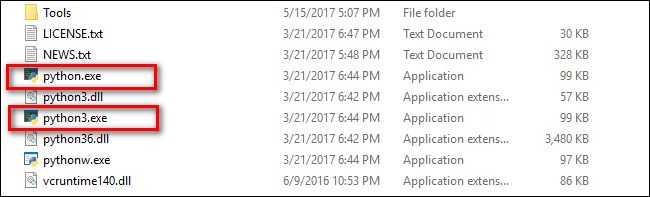
Ανοίξτε μια νέα γραμμή εντολών (οι περιβαλλοντικές μεταβλητές ανανεώνονται με κάθε νέα γραμμή εντολών που ανοίγετε) και πληκτρολογήστε “python3 –version”.
Τέλεια! Τώρα μπορείτε να χρησιμοποιήσετε την εντολή “python” στη γραμμή εντολών όταν θέλετε να χρησιμοποιήσετε το Python 2.7 και την εντολή “python3” όταν θέλετε να χρησιμοποιήσετε το Python 3.
Εάν, για οποιονδήποτε λόγο, δεν σας άρεσε αυτή η λύση, μπορείτε πάντα να αναδιατάξετε τις μεταβλητές περιβάλλοντος, αρκεί να ξέρετε τι κάνετε.
Λάβετε υπόψη, ωστόσο, ότι ανεξάρτητα από τη μέθοδο που χρησιμοποιείτε, είναι σημαντικό να αφήσετε ανέπαφο το αρχικό python.exe, καθώς οι εφαρμογές στο /scripts/subdirectory και για τις δύο εκδόσεις του Python βασίζονται σε αυτό το όνομα αρχείου και θα αποτύχουν εάν λείπει.
Μετά από μια μικρή εγκατάσταση και μια μικρή τροποποίηση, έχετε εγκαταστήσει και τις δύο εκδόσεις και είστε έτοιμοι για οποιοδήποτε έργο Python θέλετε να δοκιμάσετε.



